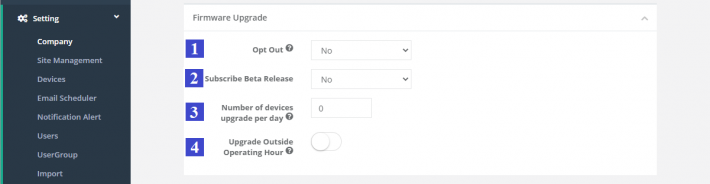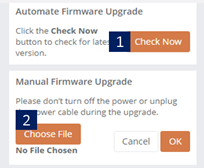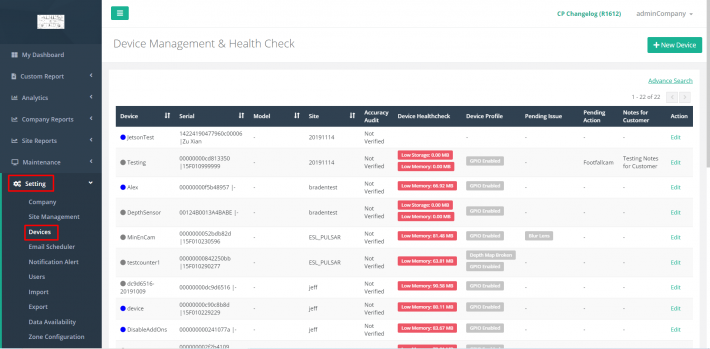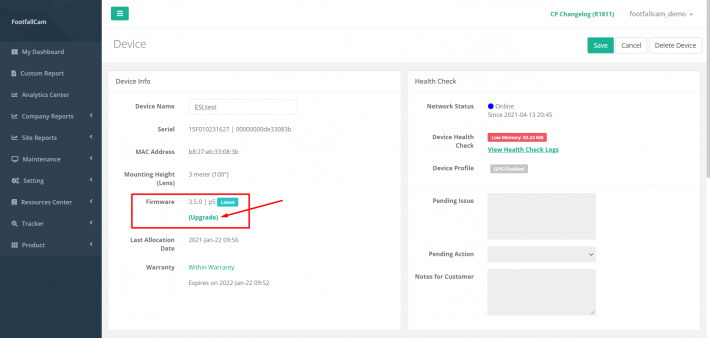Upgrade der Hardware-Versionierung
Aktualisierungsprozess der Geräte-Firmware
FootfallCam bietet einem Kunden verschiedene Optionen zum Verwalten der Zähleraktualisierungen in seinem Unternehmen. Sie haben die Möglichkeit, die Aktualisierungen der Zähler zu deaktivieren und die aktuelle Version beizubehalten. Für einen Kunden, der die Netzwerknutzung für Zähleraktualisierungen steuern muss, bietet FootfallCam eine Anpassung für einen Kunden, um die Anzahl der Zähler zu begrenzen, die pro Tag aktualisiert werden sollen, sobald der Update-Patch veröffentlicht wird.
FootfallCam wird eine Beta-Version für Kunden veröffentlichen, die sich für unser Beta-Programm entscheiden. Sie haben die Möglichkeit, es in bestimmten Testgeschäften ihrer Wahl zu implementieren. Dies gibt dem Kunden die Möglichkeit, die Stabilität der neuen Firmware zu testen und zu bestätigen, dass die neue Firmware die erwarteten Ergebnisse erzielen kann. Der Benutzer hat bis zu 30 Tage Feedback geben. Der Beta-Versionsprozess für das Firmware-Upgrade wird wie folgt durchgeführt, wenn der Benutzer in die Firmware aufgenommen wurde.
|
Durchführen von |
Status |
Beschreibung |
|
FootfallCam |
Offen |
Stellen Sie interessierten Kunden ein Roadmap-Dokument zur Verfügung |
|
Mitglied |
Offen |
Identifizieren Sie bis zu 5 Stores als Test-Sites für die Beta-Version. |
|
Mitglied |
Offen |
Ernennen Sie einen Ansprechpartner für die Einhaltung der Firmware. |
|
FootfallCam |
Erledigt |
Entwurf eines Firmware-Rollout-Plans zur Überprüfung durch den Kunden. |
Abonnieren der automatischen Aktualisierung der Firmware-Version des Geräts
Dieser Abschnitt befasst sich mit der Konfiguration für die automatische Firmware-Aktualisierung. Wenn eine neue Firmware-Version veröffentlicht wird, kann der Kunde flexibel auswählen, ob ein automatisches Update durchgeführt werden soll und ob er durch Abonnieren der Beta-Version am Beta-Programm teilnehmen möchte.
- Wenn Sie ein automatisches Firmware-Update wünschen, wählen Sie NEIN für Opt-Out-Feld.
- Wenn Sie die Beta-Version abonnieren möchten, wählen Sie JA für das Feld Beta-Version abonnieren.
- Wenn Sie die Netzwerknutzung für die Aktualisierung von Zählern einschränken möchten, geben Sie die maximale Anzahl von Zählern ein, die pro Tag aktualisiert werden sollen.
- Wenn Sie möchten, dass die Firmware außerhalb der Betriebszeit aktualisiert wird, damit die Zähldaten nicht beeinträchtigt werden, aktivieren Sie das Feld Upgrade außerhalb der Betriebszeit. Es wird empfohlen, die Firmware nach der Betriebsstunde zu aktualisieren, da der Zähler nach Abschluss der Firmware-Aktualisierung neu startet und die Zähldaten möglicherweise beeinträchtigt werden, wenn sie während der Betriebsstunde durchgeführt werden.
STEP 1 - Zugriff auf FootfallCam Analytic Manager V9 ™: http://v9.footfallcam.com über Google Chrome.
STEP 2 - Klicken Sie auf Einstellung> Firma um auf die Seite Systemsteuerungseinstellungen zuzugreifen.
STEP 3 - Navigieren Sie zum Abschnitt Firmware-Aktualisierung.
|
Artikel |
Beschreibung |
|
1. Deaktivieren |
Auswählen, ob ein automatisches Firmware-Update durchgeführt werden soll. Ja: Deaktivieren Sie das Gerät beim Empfang neuer Update-Patches und bleiben Sie in der aktuellen Firmware-Version. Nein: Aktivieren Sie das Gerät für den Empfang neuer Update-Patches und aktivieren Sie das automatische Update. |
|
2. Abonnieren Sie die Beta-Version |
Auswählen, ob das Beta-Programm abonniert werden soll. Ja: Aktivieren Sie das Gerät für den Empfang neuer Patches für die Beta-Version. Nein: Deaktivieren Sie das Gerät beim Empfang neuer Patches für die Beta-Version. |
|
3. Anzahl der Geräte, die pro Tag aktualisiert werden |
Die Veröffentlichung der neuesten Firmware-Version wird voraussichtlich entsprechend der Anzahl der Zähler aktualisiert, die pro Tag aktualisiert werden dürfen. |
|
4. Upgrade außerhalb der Betriebszeit |
Das Upgrade der neuesten Firmware-Version wird außerhalb der Betriebszeit geplant, wie auf der Seite Site Management festgelegt. (Beziehen auf Kapitel 3.3.2.1 Betriebsstundeneinstellung für das Setup.) |
Manuelle Aktualisierung der Gerätefirmware – vor Ort
Benutzer können die Firmware ihres Zählers in drei einfachen Schritten aktualisieren. Gelegentlich wird ein Firmware-Upgrade veröffentlicht, das neue Funktionen enthält, um sicherzustellen, dass der Zählalgorithmus des personenzähler entspricht den angegebenen Standards und soll die allgemeine Benutzererfahrung bei der Verwendung unserer Zähler verbessern.
- Greifen Sie auf den Zähler zu, indem Sie die unter aufgeführten Schritte ausführen Abschnitt 3.0.1 Zugriff auf das Gerät.
- Sobald Sie auf den Zähler zugegriffen haben, klicken Sie auf Upgrade oben auf der Seite.
- Wählen Sie Jetzt prüfen, wenn Sie das automatische Upgrade durchführen möchten.
| Artikel | Beschreibung |
| 1. Überprüfen Sie jetzt | Sucht automatisch nach der neuesten Firmware-Version von FootfallCam 3D PlusTM |
| 2. Wählen Sie Datei | Wenn Sie eine bestimmte Firmware-Datei von FootfallCam-Mitarbeitern erhalten haben, klicken Sie darauf und geben Sie das Verzeichnis an, in das sie auf den Zähler hochgeladen werden soll. |
Manuelle Geräte-Firmware-Aktualisierung aus der Ferne
Benutzer können die Firmware ihres Zählers über den FootfallCam Analytic Manager remote aktualisieren. Gelegentlich wird ein Firmware-Upgrade veröffentlicht, das neue Funktionen enthält, um sicherzustellen, dass der Zählalgorithmus den angegebenen Standards entspricht, und um die Benutzererfahrung insgesamt zu verbessern.
STEP 1 - Zugriff auf FootfallCam Analytic Manager V9 ™: http://v9.footfallcam.com über Google Chrome.
STEP 2 - Klicken Sie auf Einstellung> Geräte um auf die Seite Geräteverwaltung und Integritätsprüfung zuzugreifen.
STEP 3 - Wählen Sie das Gerät aus, das für die Firmware aktualisiert werden soll, und klicken Sie auf Bearbeiten.
STEP 4 - Schließen Sie das Firmware-Upgrade ab, indem Sie im Feld Firmware (Feld 5) unter Geräteinfoblock auf die Schaltfläche "Upgrade" klicken.
Firmware-Upgrade-Anforderung
Unter normalen Umständen wird das Firmware-Upgrade innerhalb von 2 Stunden abgeschlossen. Es gibt einige grundlegende Anforderungen, um sicherzustellen, dass der Firmware-Aktualisierungsprozess reibungslos durchgeführt wird:
- Das Gerät muss eingeschaltet sein.
Damit ein Gerät ein Firmware-Upgrade durchführen kann, muss es eingeschaltet und online sein. Wenn der Zähler ausgeschaltet ist, kann kein Firmware-Upgrade durchgeführt werden. - Das Gerät muss mit dem Server verbunden sein.
Um die Gerätefirmware zu aktualisieren, müssen die Geräte mit dem Server verbunden sein. Ein Firmware-Upgrade wird nicht durchgeführt, wenn der Zähler nicht mit dem Server verbunden ist. - Das Netzwerk muss stabil sein.
Für ein Firmware-Upgrade ist eine Internetnutzung erforderlich. Daher würde die Stabilität des Netzwerks den Firmware-Upgrade-Prozess beeinträchtigen. Wenn das Netzwerk sehr schwach oder sehr instabil ist, kann dies zu einem fehlgeschlagenen Upgrade führen.